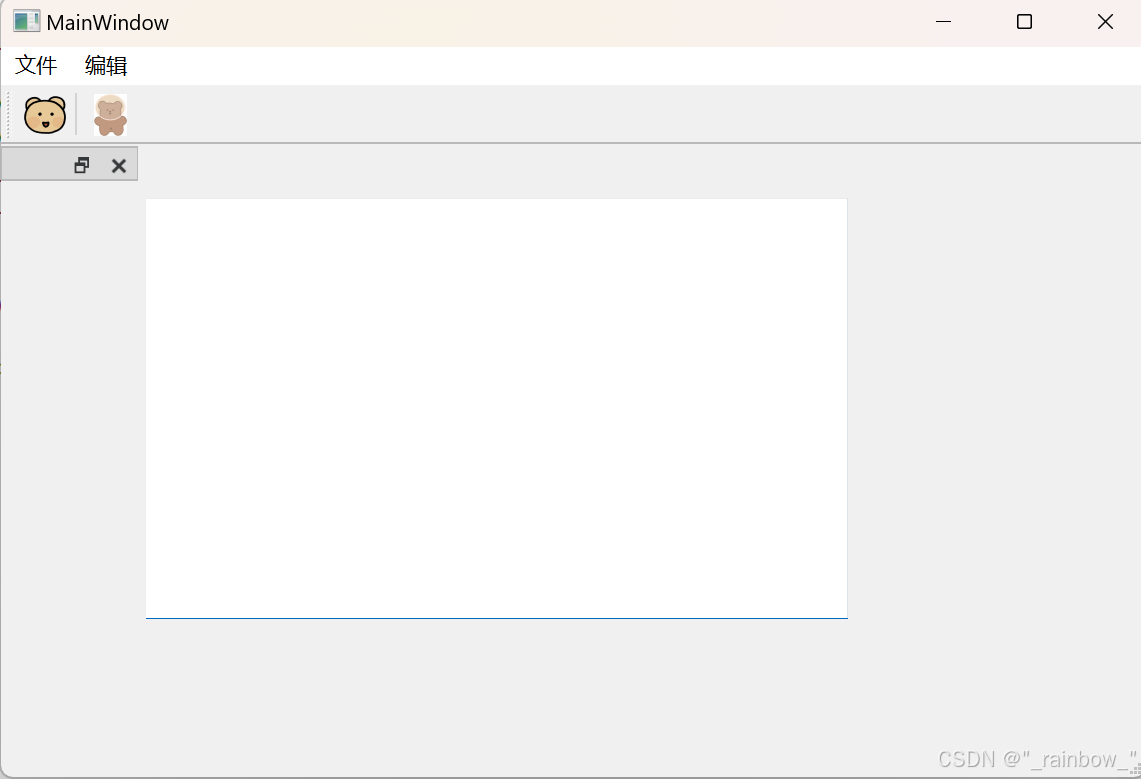目录
1.创建一个新项目
利用界面文件完成一个有菜单栏,工具栏,中心部件,铆接部件的界面
1.1菜单栏
双击"在这里输入"-输入"文件"-回车

即拥有两个菜单:"文件","编辑"
添加菜单项
点击菜单-双击在这里输入-输入菜单项的名字(注意:此处只能输入英文)
例如:点击"文件"-双击在这里输入-输入"new",同理添加"open"
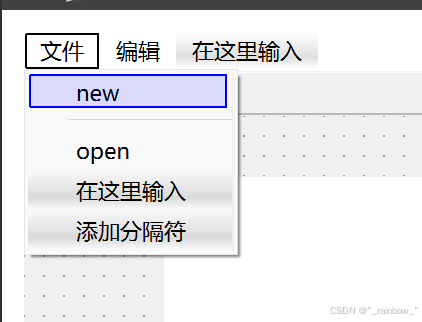
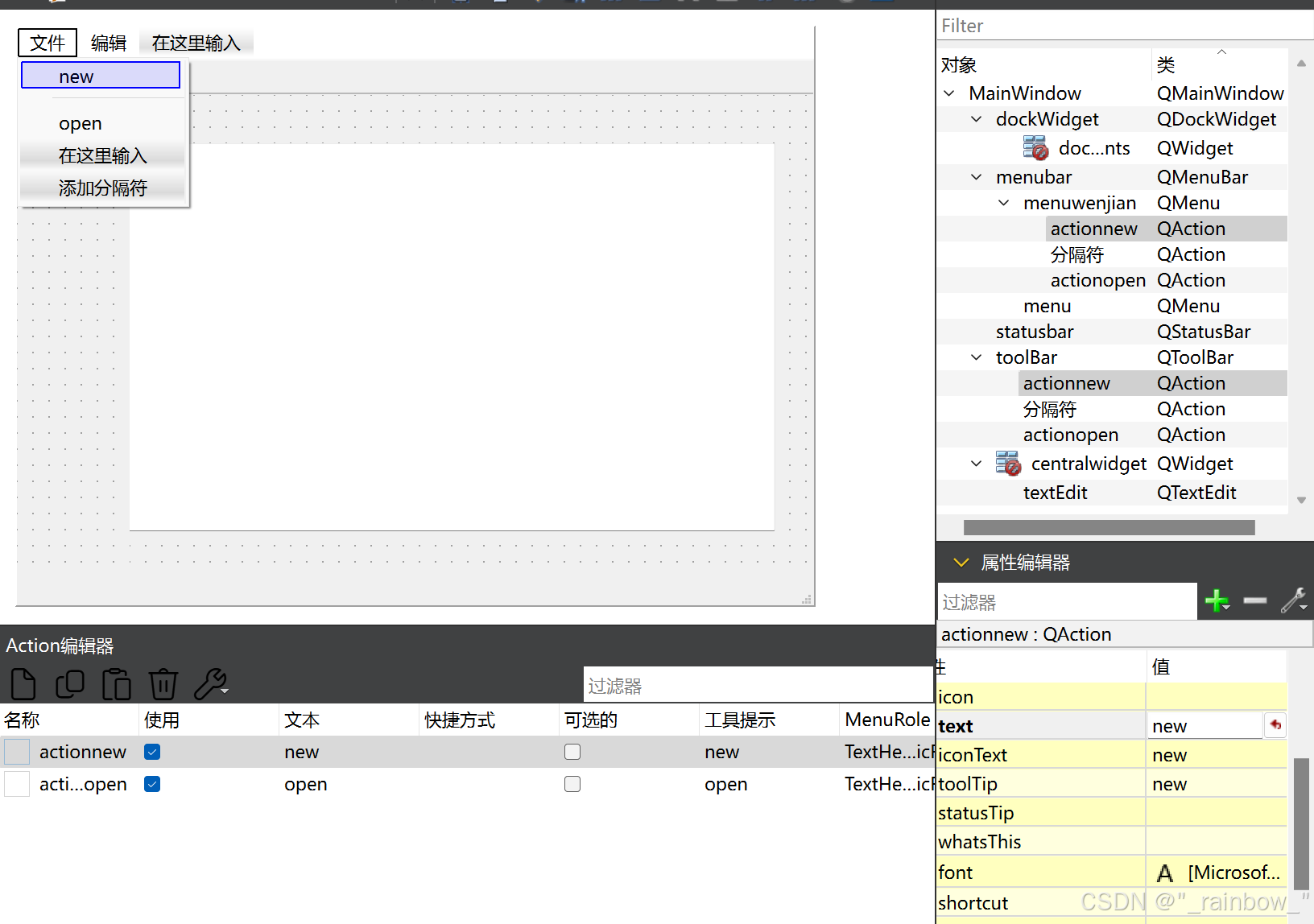
可在左下角属性编辑器中将名字修改为中文
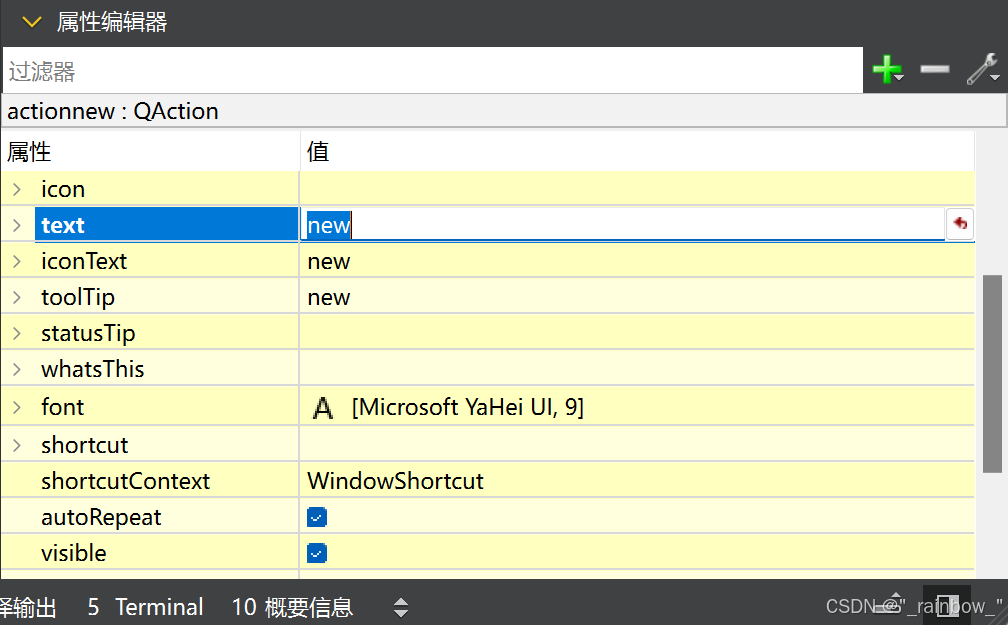
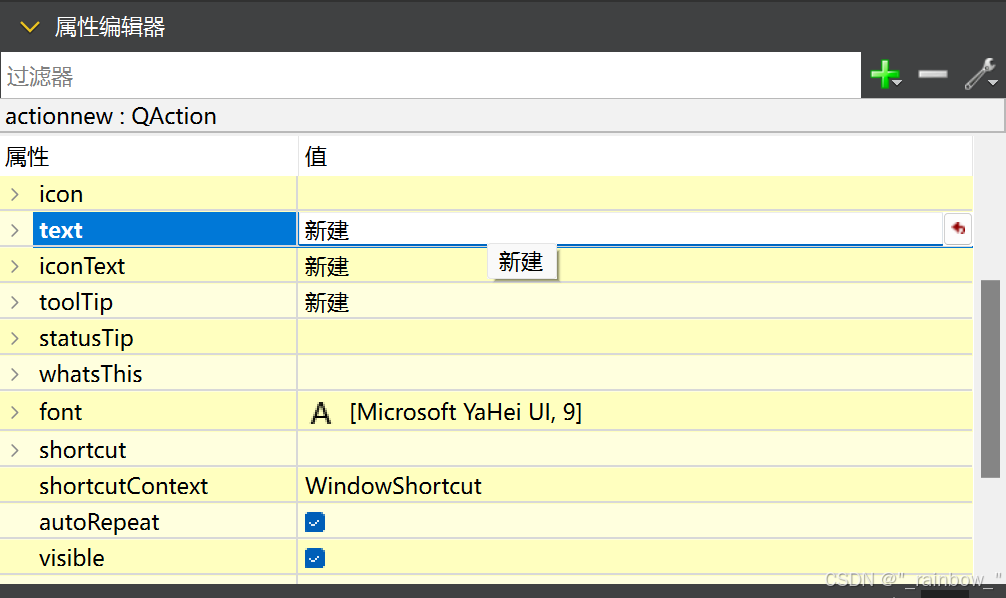
这样便修改成功了
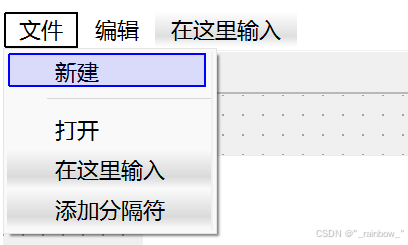
1.2工具栏
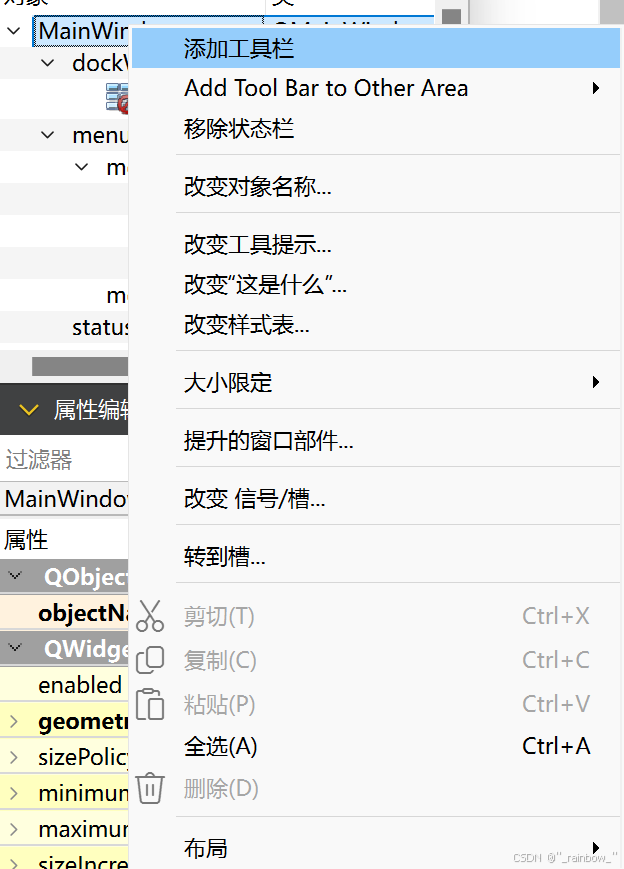
添加成功体现在toolBar这一行
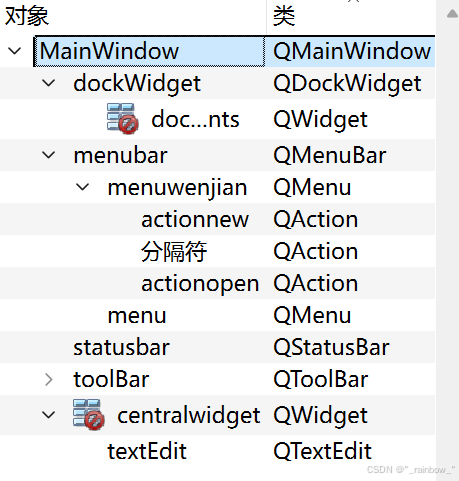
点击界面下方的Action编辑器,将actionnew和actionopen拖拽到工具栏
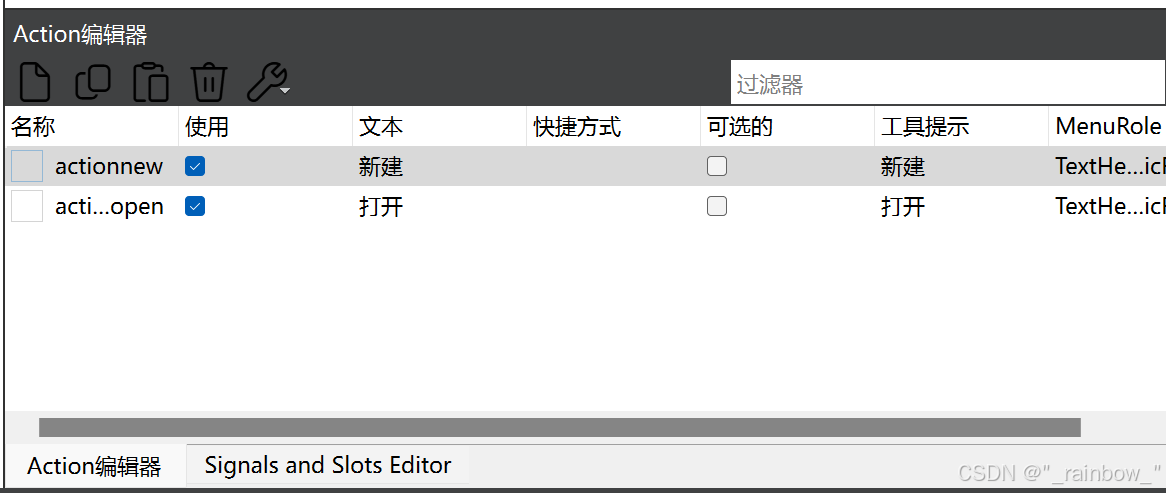
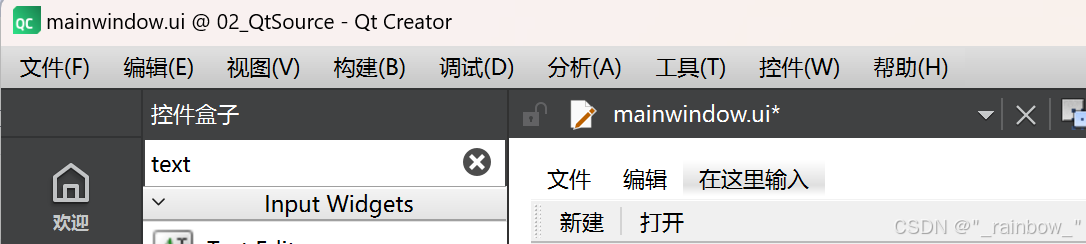
右键添加分隔符(可以直接移动到想要分隔的位置)
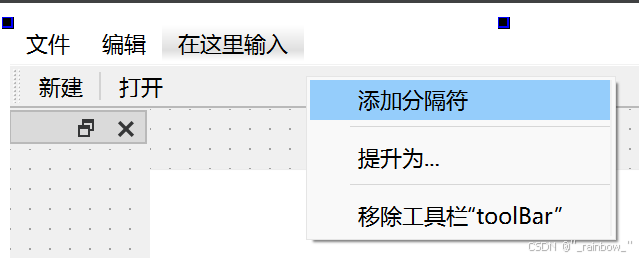
1.3铆接部件
在左侧的控件盒子中找到Dock Widget,拖拽到MainWindow中
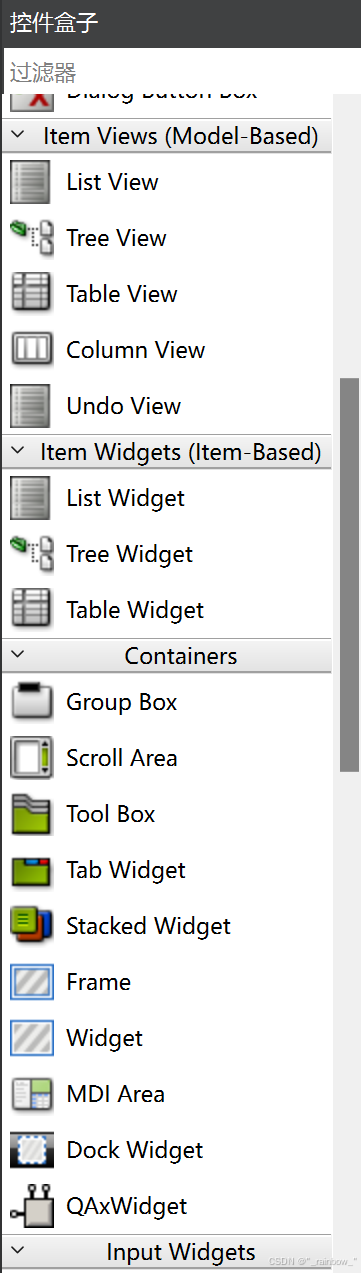
1.4中心部件
在左侧的控件盒子中找到Text Edit,拖拽到MainWindow中

1.5最终界面
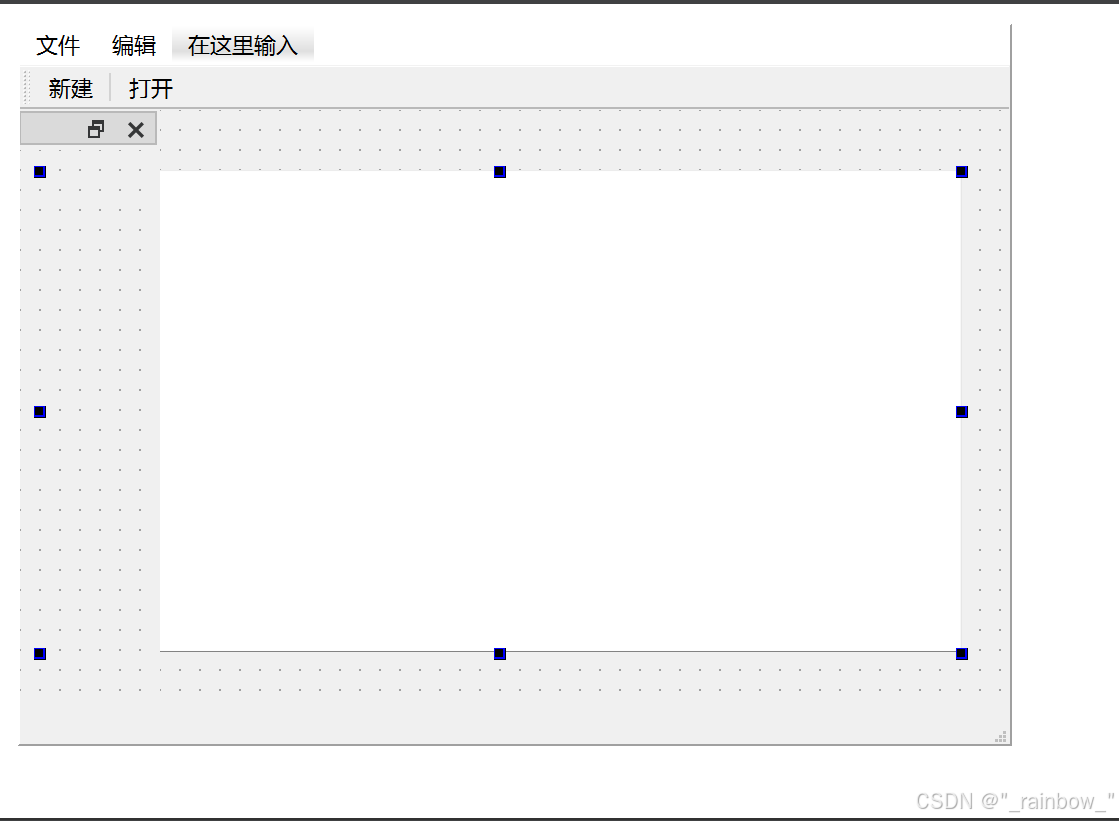
2.资源文件
2.1将图片文件拷贝到项目位置下
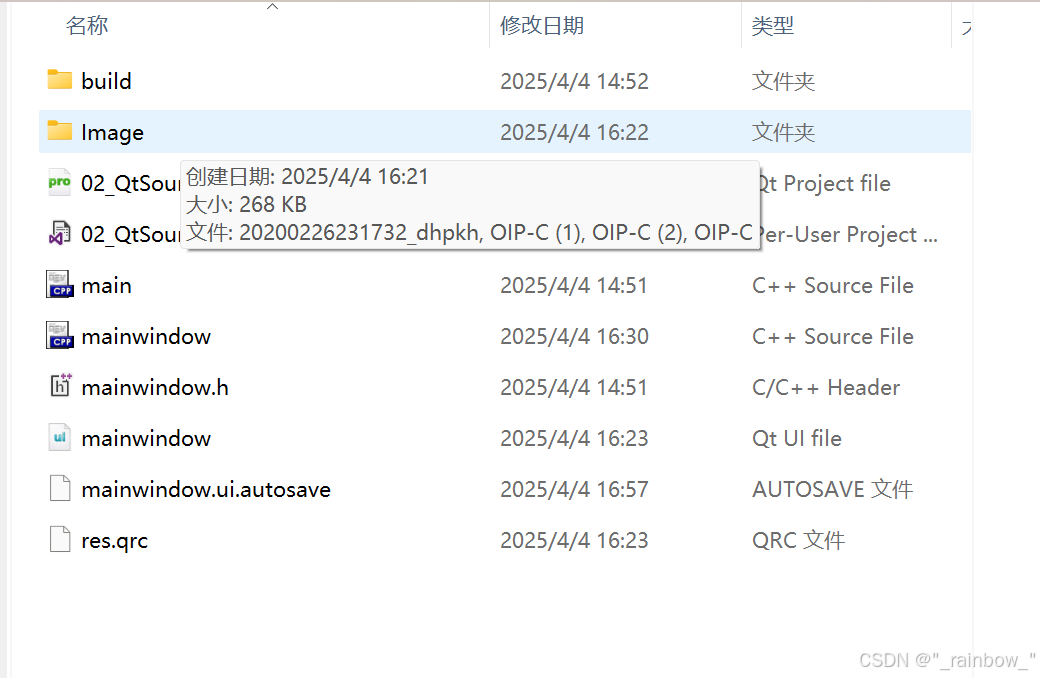
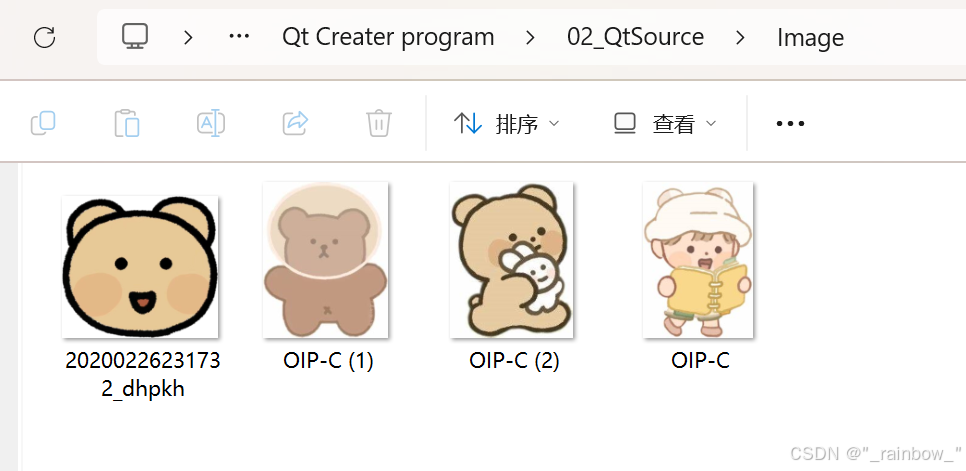
2.2添加新文件
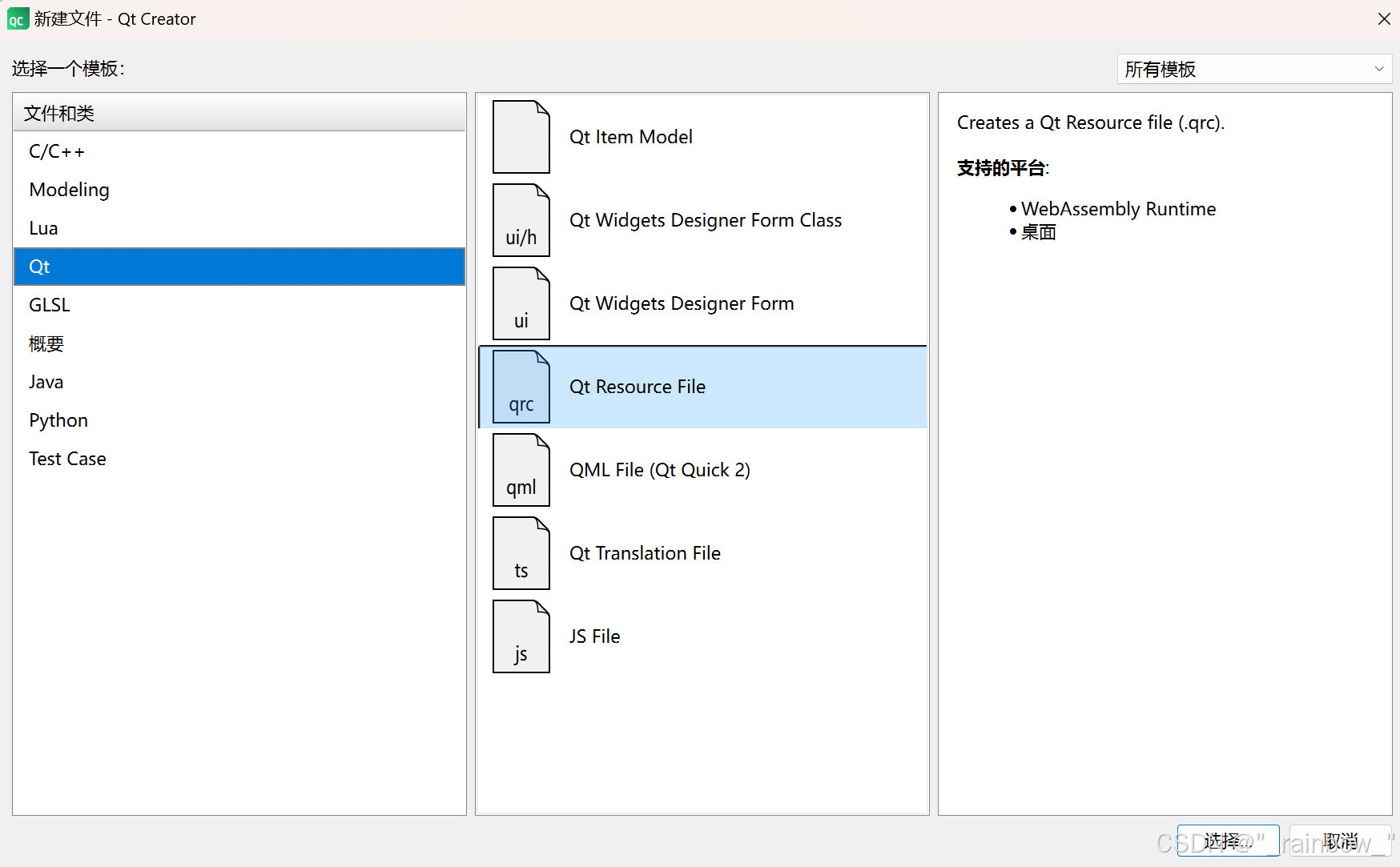
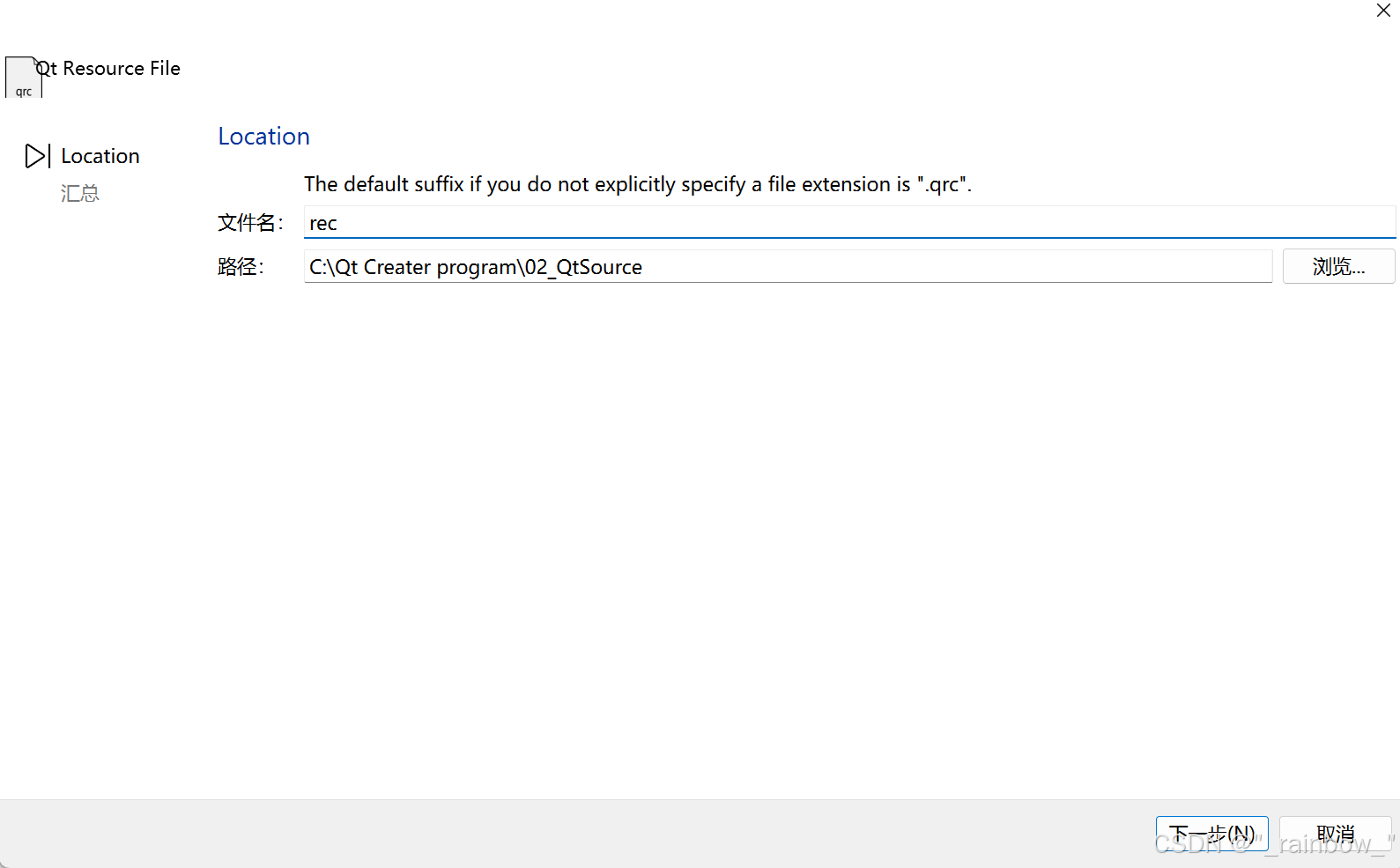
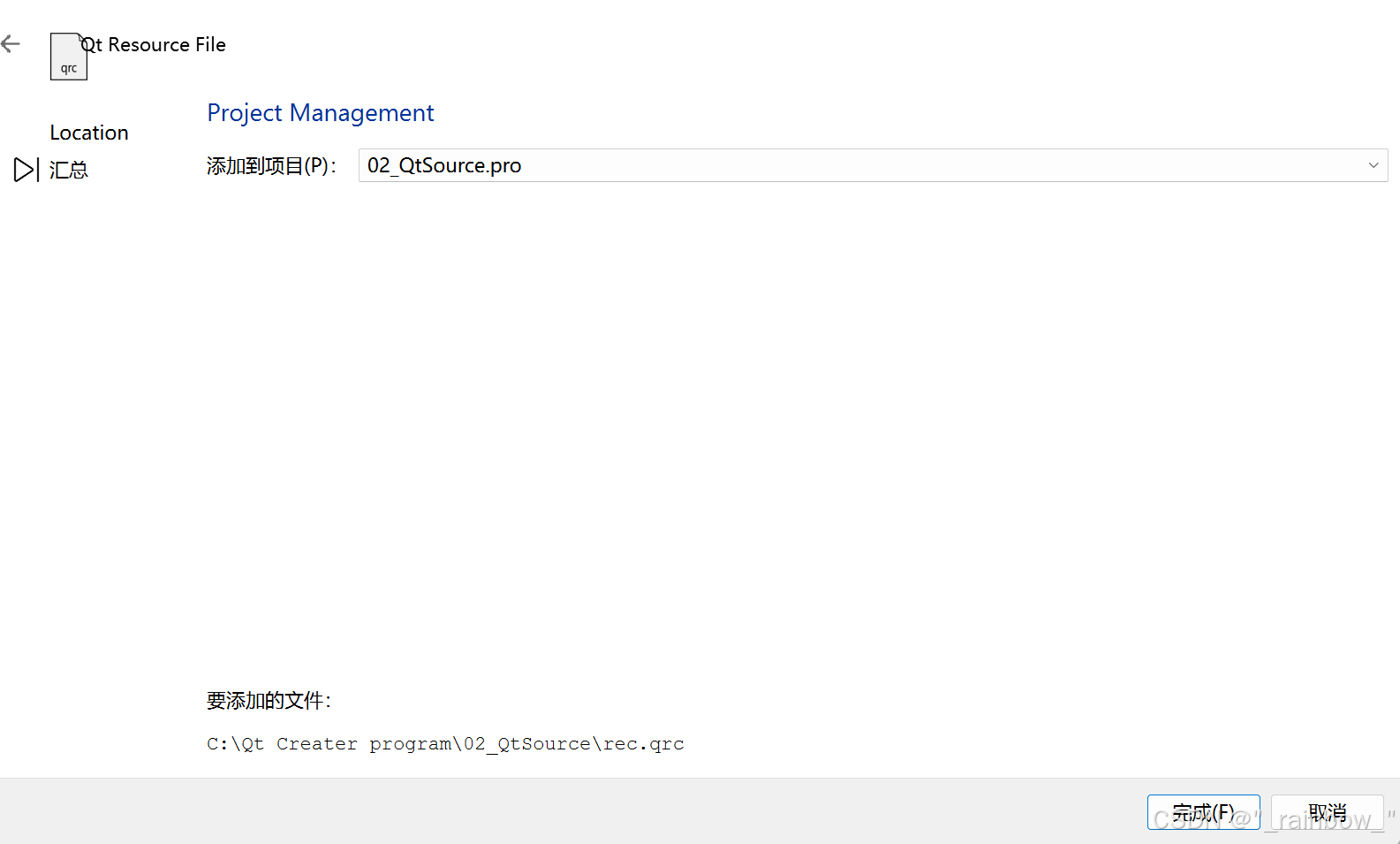
会添加一个.qrc的文件
2.3rec.qrc文件
在资源下面会生成一个rec.qrc文件
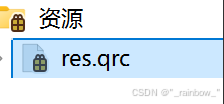
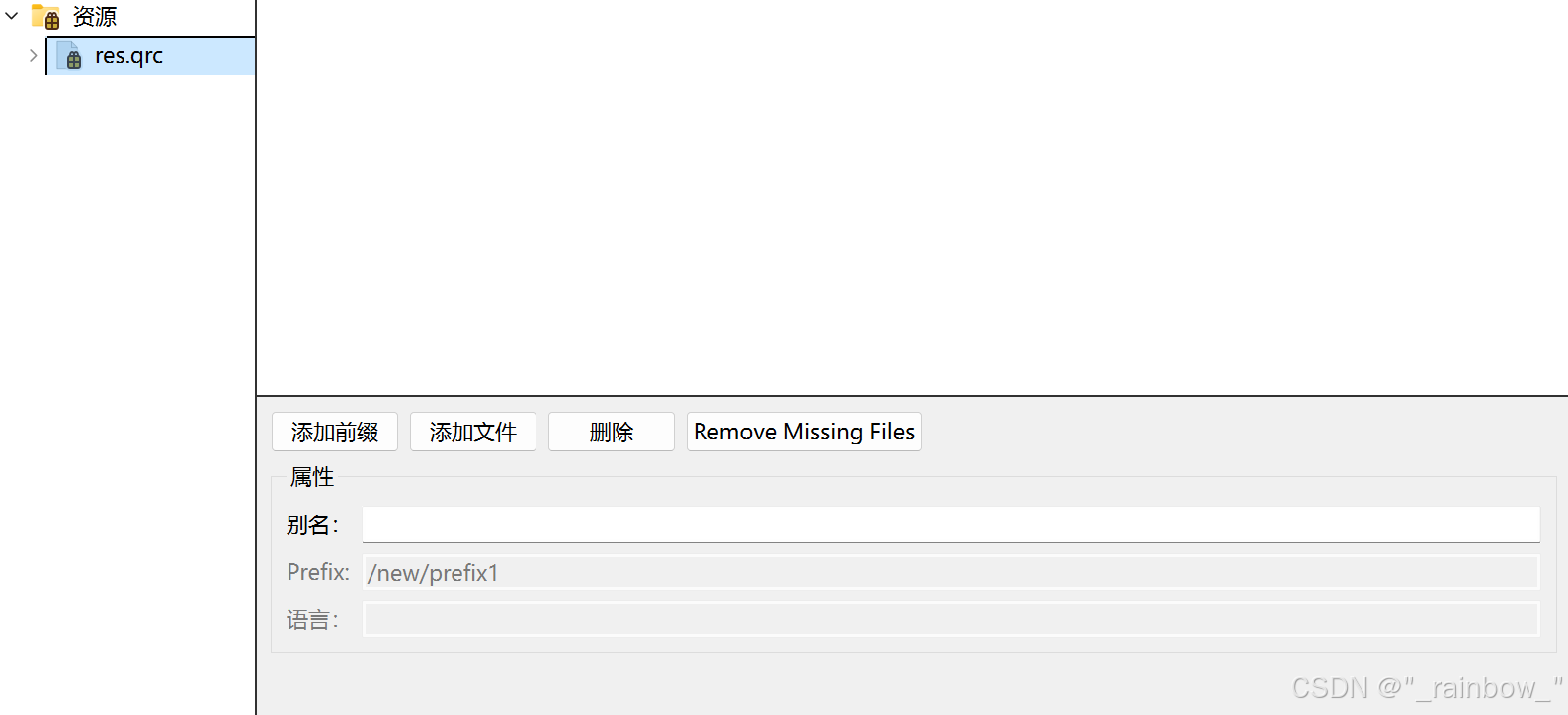
此时这个界面是空的
如果打开了其他界面想回到res.qrc界面需要右键,然后点击Open in Editor
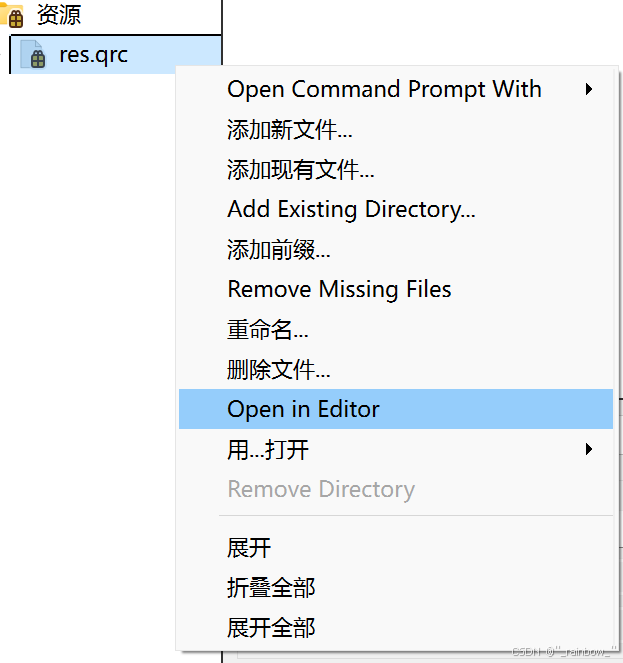
2.4添加前缀,添加文件
点击添加前缀,可以自己写一个前缀,也可以采用他给的
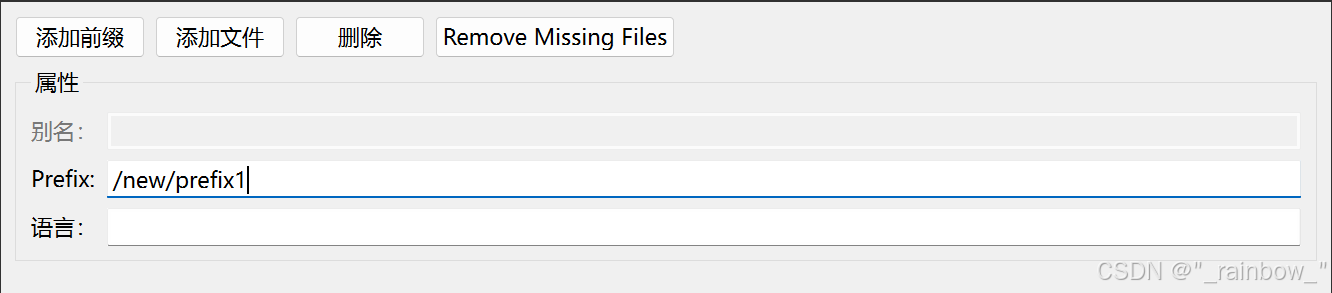
点击添加文件,打开我们新建的Image,选择所有的图片
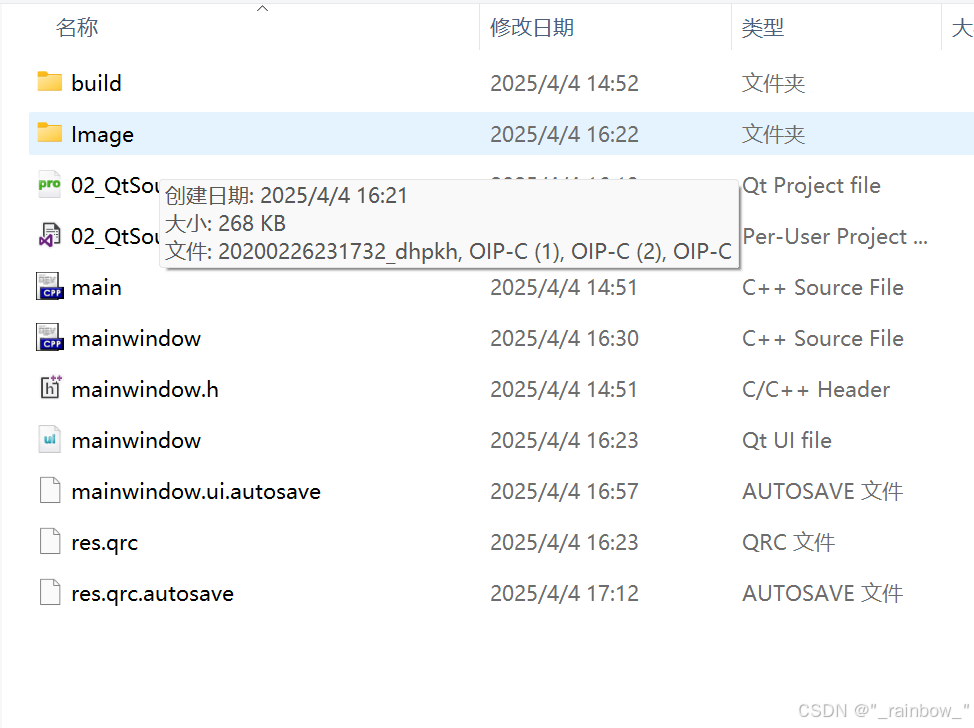
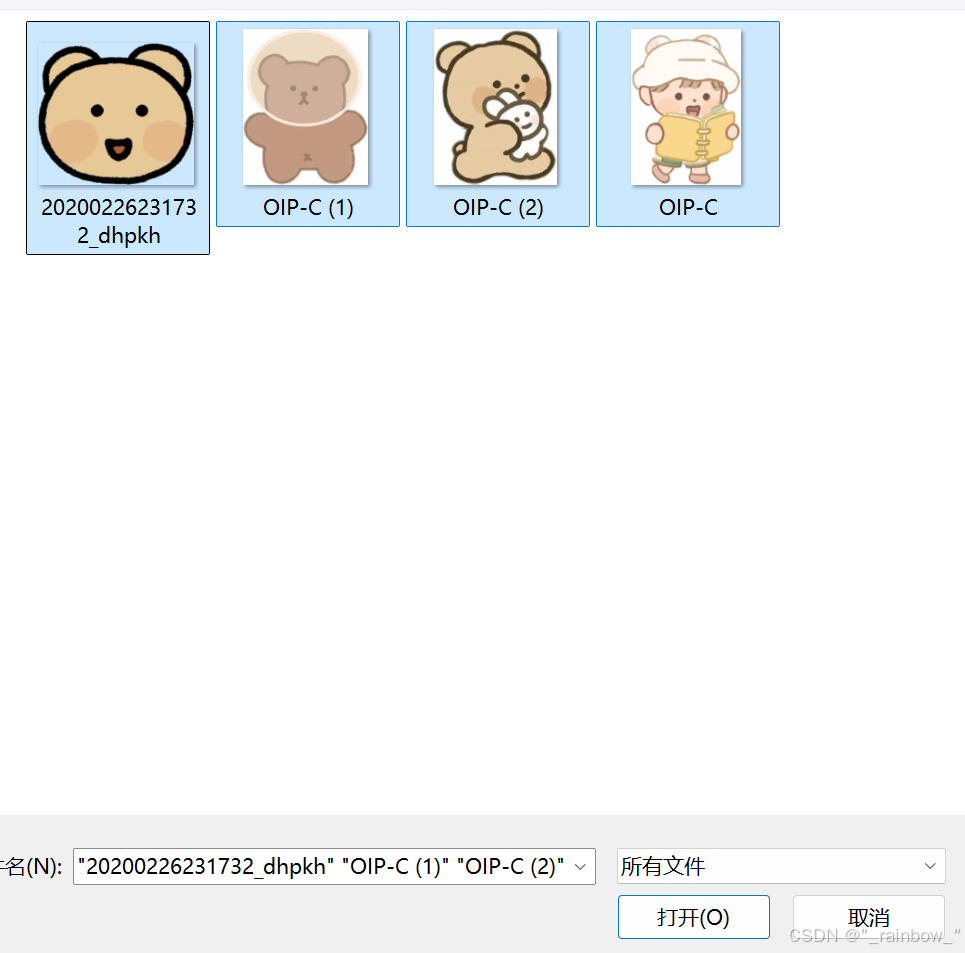
然后编译这个项目,这些图片资源就添加好了
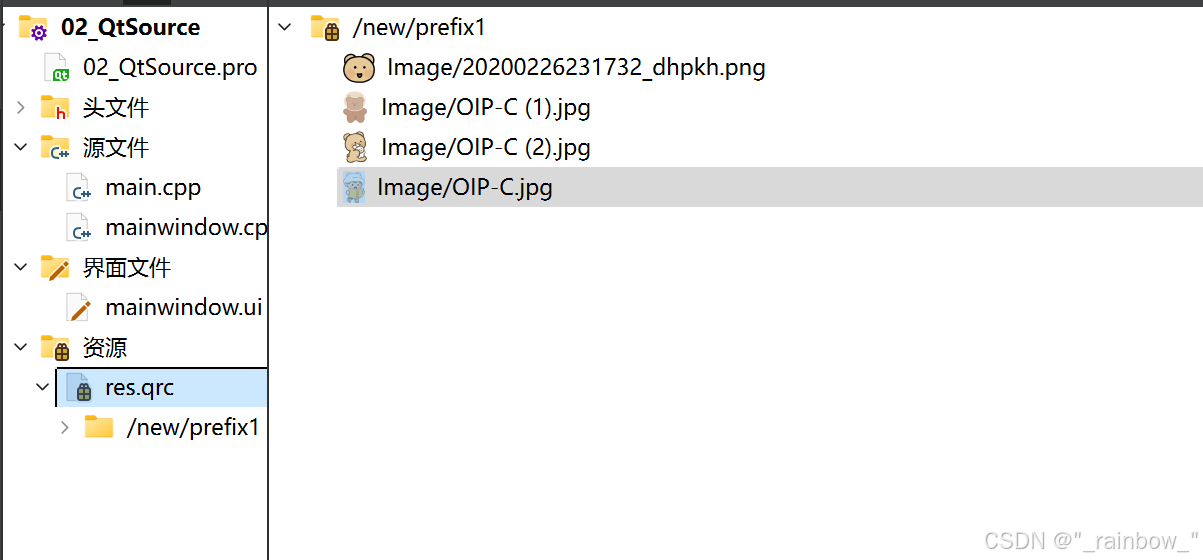
2.5使用
语法:":+前缀名+文件名"
cpp
ui->actionnew->setIcon(QIcon(":/new/prefix1/Image/20200226231732_dhpkh.png"));
ui->actionopen->setIcon(QIcon(":/new/prefix1/Image/OIP-C (1).jpg"));